Win10如何解除CPU频率锁定
1、打开控制面板,先打开电源选项。

2、再点击更改计划设置。

3、然后点击更改高级电源设置。

4、选择处理器,依次展开打开最大处理器状态就可以限制cpu频率的这个数值。分别将这两个数据都设置为85%,就可以解锁cpu频率,下面是完成效果图。

1、在搜索框中输入电源选项。
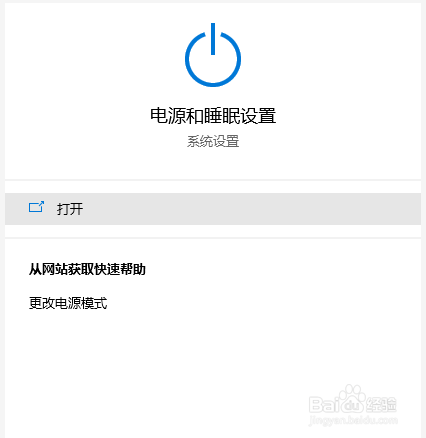
2、然后在弹出的菜单中选择“电源选项”。接下来选择“其他电源设置”。然后在“首选计划”中,选择“高性能”计划。
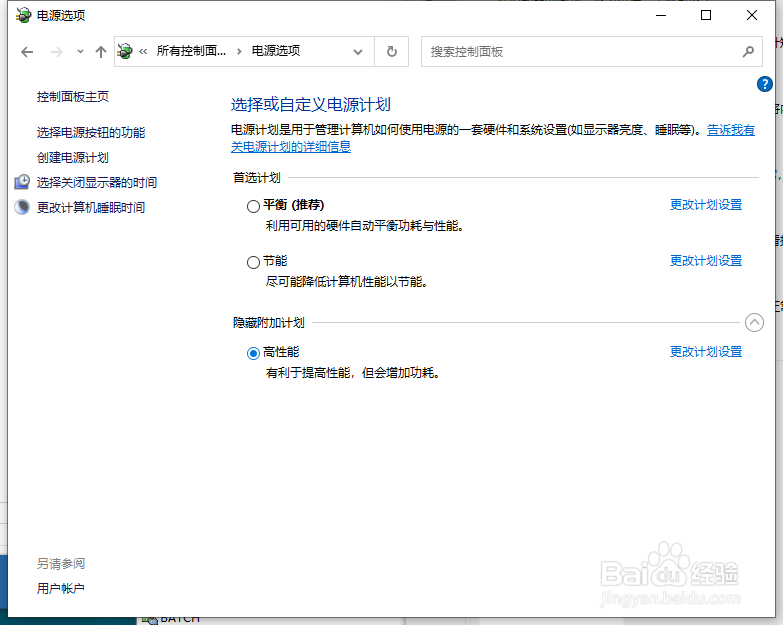
3、设置完毕,可以看到cpu的频率始终大于或者等于基准速度。

1、方法一:
1、打开控制面板,先打开电源选项。
2、再点击更改计划设置。
3、然后点击更改高级电源设置。
4、选择处理器,依次展开打开最大处理器状态就可以限制cpu频率的这个数值。分别将这两个数据都设置为85%,就可以解锁cpu频率,下面是完成效果图。
2、方法二:
1、在搜索框中输入电源选项。
2、然后在弹出的菜单中选择“电源选项”。接下来选择“其他电源设置”。然后在“首选计划”中,选择“高性能”计划。
3、设置完毕,可以看到cpu的频率始终大于或者等于基准速度。
声明:本网站引用、摘录或转载内容仅供网站访问者交流或参考,不代表本站立场,如存在版权或非法内容,请联系站长删除,联系邮箱:site.kefu@qq.com。
阅读量:145
阅读量:155
阅读量:20
阅读量:194
阅读量:79